Podczas nagrywania spotkania programu Lync rejestrowane są dźwięk, wideo, wiadomości błyskawiczne, udostępnianie ekranu, slajdy programu PowerPoint, tablica oraz ankiety. Dowolna z osób prowadzących może nagrać spotkanie i zapisać je na swoim komputerze.
Aby poznać funkcje pokoju spotkania programu Lync, w tym opcje dźwięku, wideo, prezentowania, uczestników i układów, zobacz Wprowadzenie do pokoju spotkania programu Lync lub Szczegóły pokoju spotkania dla użytkowników usługi Office 365.
Nagrywanie spotkania programu Lync
-
Kliknij pozycję Więcej opcji

Jeśli opcja nagrywania jest wyszarzona, być może dźwięk nie jest podłączony. Kliknij ikonę mikrofonu/telefonu, aby podłączyć dźwięk i spróbuj ponownie.
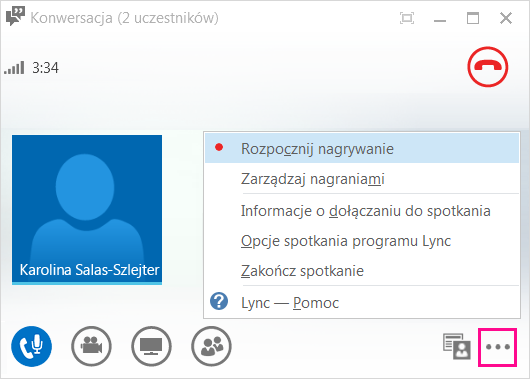
-
Użyj kontrolek w dolnym obszarze spotkania, aby wstrzymać, wznowić lub zatrzymać nagrywanie.

-
Aby sprawdzić, kto jeszcze nagrywa, wskaż czerwony przycisk nagrywania.
-
Po zakończeniu kliknij przycisk Zatrzymaj nagrywanie.
-
Program Lync automatycznie zapisze nagranie w formacie MP4, który można odtworzyć w programach Windows Media Player i Zune.
Możesz opuścić spotkanie w trakcie przetwarzania nagrania.
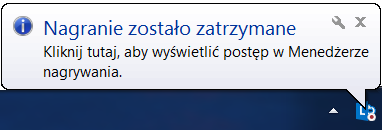
Odtwarzanie i udostępnianie nagrania
Po zakończeniu przetwarzania nagrania możesz uzyskać do niego dostęp, aby je odtworzyć lub wysłać innym osobom. Gdy nagranie jest gotowe, program Lync wyświetla komunikat. Po kliknięciu tego alertu możesz otworzyć Menedżera nagrywania, a jeśli przegapisz to okno, możesz kliknąć pozycję Narzędzia w oknie głównym programu Lync, a następnie kliknąć pozycję Menedżer nagrywania.
W oknie Menedżera nagrywania:
-
Wyróżnij nagranie kliknięciem i kliknij pozycję Odtwórz z prawej strony okna.
-
W tym miejscu możesz również zmienić nazwę nagrania lub je usunąć.
-
Aby udostępnić nagranie innym, kliknij przycisk Przeglądaj, aby je odszukać, a następnie skopiuj plik w celu opublikowania go w lokalizacji udostępnionej, takiej jak usługa OneDrive lub wewnętrzna witryna programu SharePoint.
Jeśli nie możesz opublikować nagrania, upewnij się, że masz dość miejsca na stronie.
Porada: Nagrania są zapisywane w folderze Wideo/Nagrania programu Lync na komputerze.
Aby uzyskać więcej informacji, zobacz Menedżer nagrywania programu Lync.










